삼성페이 모바일 교통카드 등록 삭제 사용방법
스마트폰에 교통카드 기능은 진짜 유용하니까 꼭 설정하시길 바라겠습니다. 그래서 삼성페이 모바일 교통카드 사용방법을 갤럭시 기준으로 준비해 보았습니다. 스마트폰으로 삼성페이를 사용하신다면 지갑 없이 다녀도 될 정도로 다양한 기능을 사용할 수 있습니다. 특히 대중교통을 이용하시는 분들은 모바일 교통카드를 추가하시길 추천드립니다.
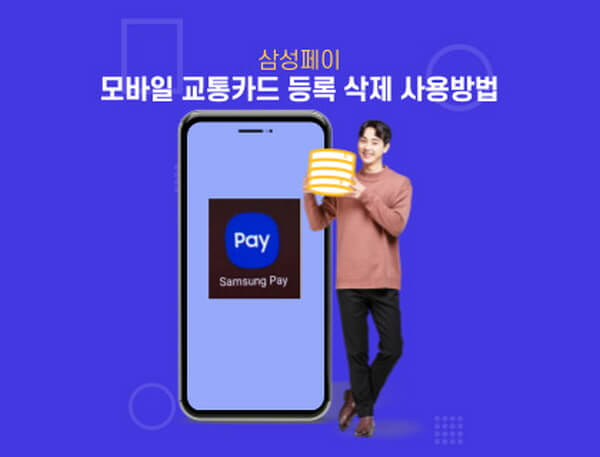
교통카드 추가 및 등록
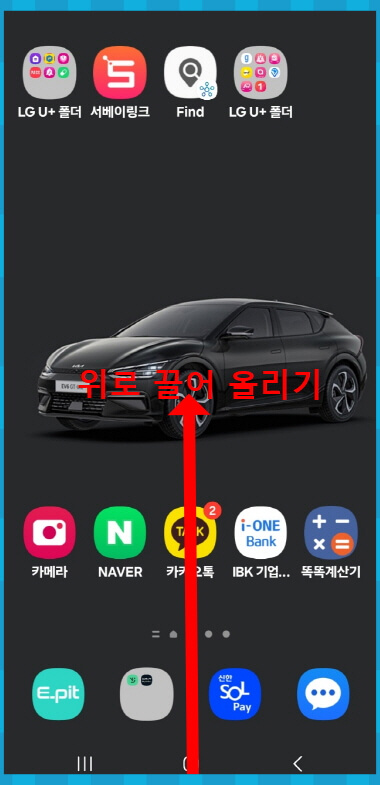 |
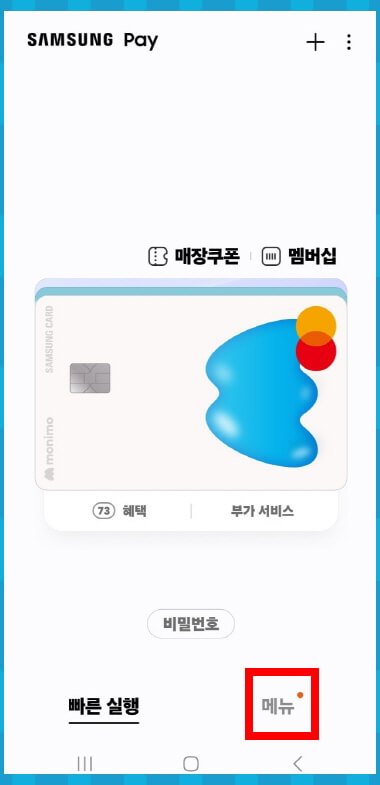 |
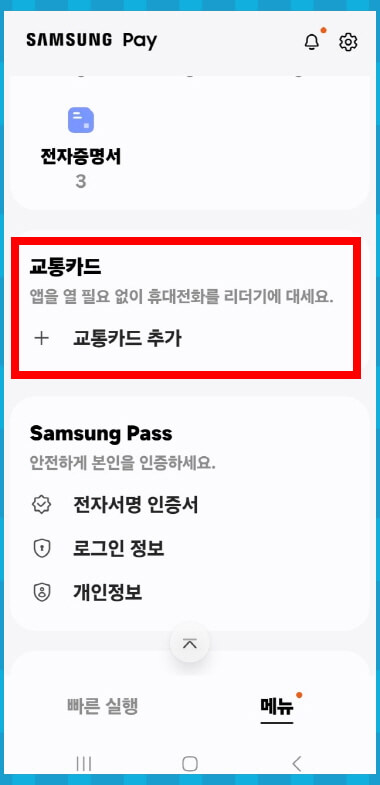 |
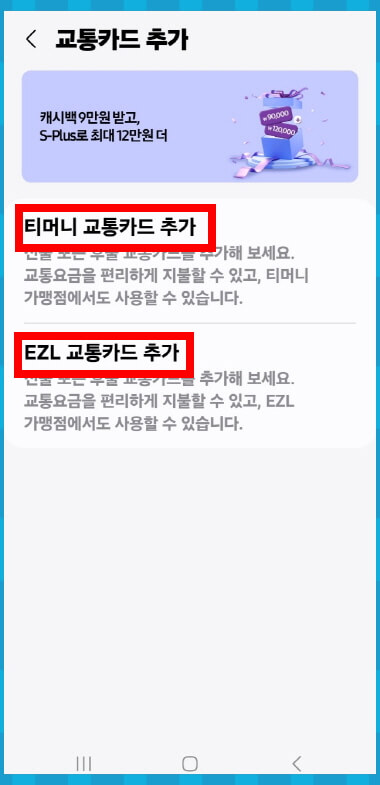 |
등록하는 방법부터 말씀드릴 건데요. 홈화면 하단에서 상단으로 끌어올리면 삼성페이가 실행이 되는데요. 이때 오른쪽 하단을 보시면 '메뉴' 항목이 있습니다. 클릭하시고 다음 화면에서 밑으로 쭉 내려가시다 보면 중간에 '교통카드 추가' 항목이 있습니다. 눌러서 들어가시면 티머니 교통카드 추가, EZL 교통카드 추가 이렇게 두 가지 항목이 있는데요. 티머니 교통카드 추가로 들어가겠습니다. 티머니와 EZL 교통카드 추가 방법은 동일한데 티머니 이용자가 좀 더 많습니다. 사용처가 다양하기 때문에 보통 티머니를 많이 선택하는데요. 본인한테 맞는 걸로 선택하시면 됩니다.
교통카드 등록 방법
 |
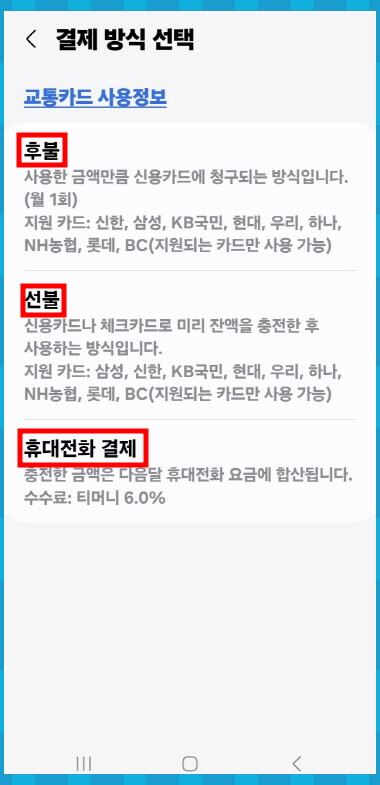 |
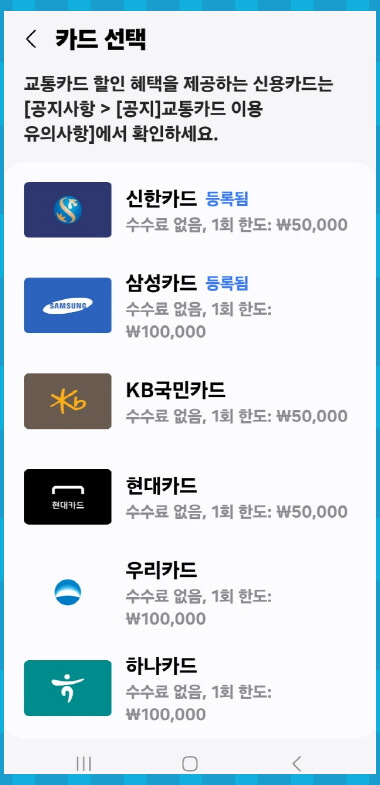 |
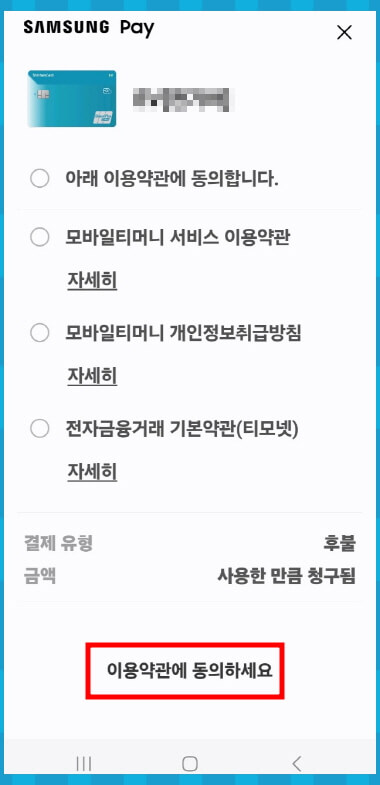 |
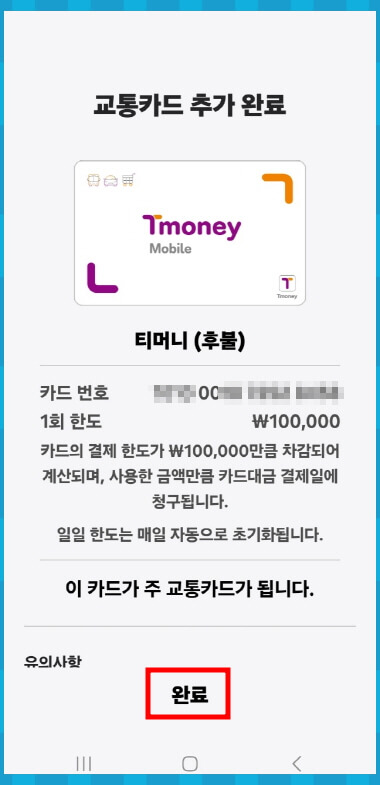 |
등록 방법을 연결해서 말씀드리겠습니다. 티머니 교통카드를 추가해서 사용하려면 'NFC를 켜세요'라는 안내가 뜨는데요. 이때 켜기를 눌러야 됩니다. 기본적으로 NFC를 꺼놓은 상태이기 때문에 이 항목 설정이 필요하고요. 만약에 켜놨으면 특별한 메시지가 뜨지 않겠죠. 잠시 기다리면 'NFC를 켰습니다'라는 안내가 실행됩니다. 이후에 결제방식 선택으로 넘어갑니다. 후불, 선불, 휴대전화 결제라고 나오는데요. 신용카드를 많이 사용하시는 분들은 보통 후불을 많이 선택합니다. 여기서 선불은 미리 충전해서 사용하는 방식이고요. 휴대전화 결제는 휴대전화 고지서로 나옵니다. 여기서는 신용카드 기준으로 말씀드려서 월 1회 청구하는 방식으로 합산되는 형태로 이해하시면 될 것 같습니다.
지원되는 카드가 어디인지 잘 살펴보시고요. 웬만한 카드는 다 적용이 됩니다. 카드 선택 화면을 보면 여러 가지 카드들이 있죠. 그런데 이것들은 미리 등록을 하셔야 됩니다. 등록 방법은 어렵지 않은데요. 사진을 찍은 다음에 카드 번호와 유효기간을 입력하시면 될 것 같습니다. 카드를 선택한 다음에 아래 '이용약관에 동의합니다'라는 항목을 눌러서 전체를 다 동의하시면 되는데요. 동의하면서 내용도 살펴보시면 되겠죠. 모두 체크가 된 상태에서 맨 밑에 있는 '비밀번호 인증하세요' 눌러서 숫자 여섯 자리를 입력하시면 됩니다. 다 끝나게 되면 교통카드 추가 완료라고 나오고요. 나머지 내용들은 확인해 보시고 맨 밑에는 완료를 누르시면 됩니다. 이렇게 하면 삼성페이 앱을 따로 실행할 필요 없이 버스, 지하철 리더기에 휴대폰을 접촉하시면 됩니다.
소득공제 설정
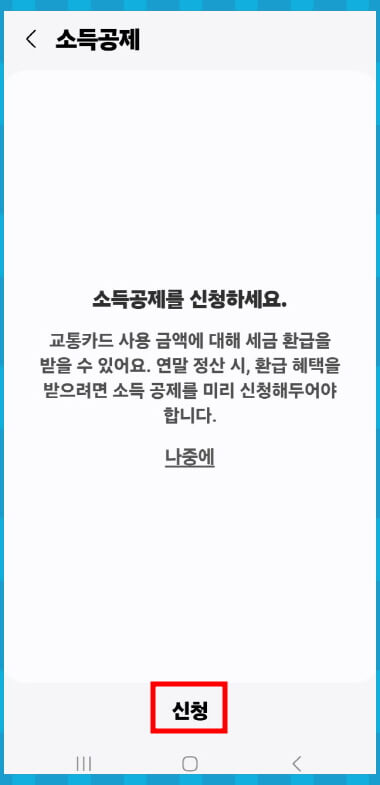 |
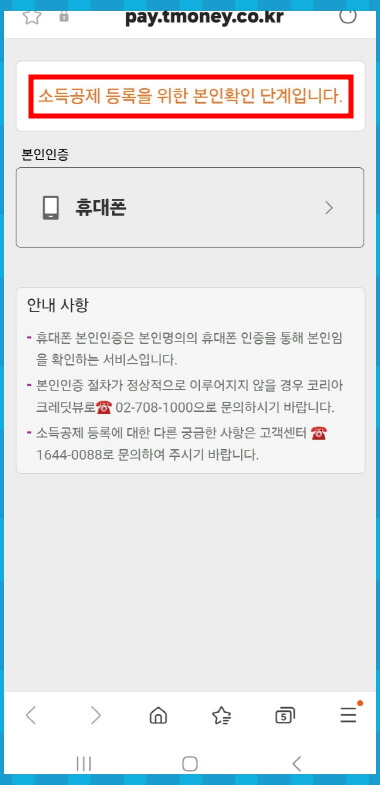 |
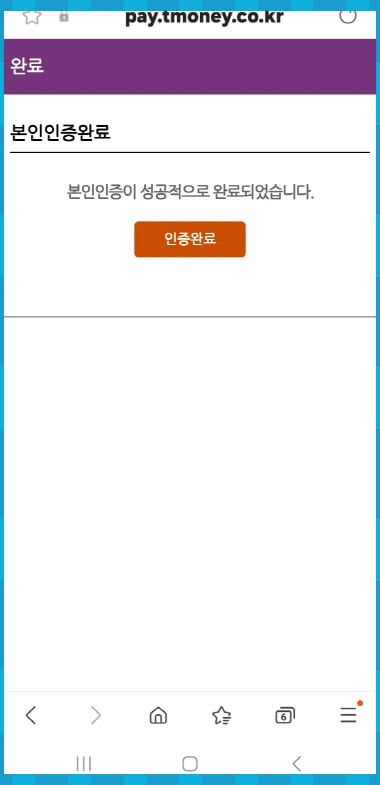 |
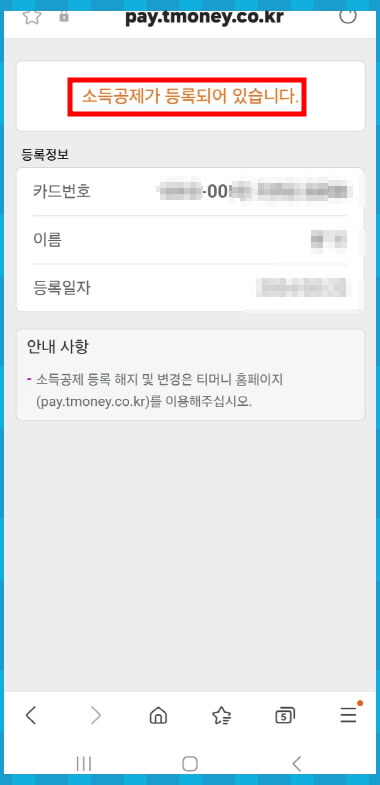 |
일반 신용카드를 버스나 지하철 리더기에 접촉하듯이 휴대전화를 접촉하면 실행이 된다는 점 기억하시면 될 것 같습니다. 삼성페이 모바일 교통카드 추가 작업에 대해서 말씀드리겠습니다. 먼저 소득공제인데요. 앞서 완료를 끝내게 되면 이런 메시지가 뜨는 경우가 있습니다. '소득공제를 신청하세요'라고 나오는데요. 신청을 누르면 소득공제를 위한 본인 확인 단계가 나오는데 휴대폰으로 본인 인증을 합니다. 휴대폰 번호를 입력한 다음에 문자가 오면 문자로 온 번호로 인정하면 되겠죠. 끝나게 되면 소득공제가 등록이 되는데요. 교통카드 사용내역을 연간으로 합산해서 공제가 되기 때문에 간편하게 소득공제를 할 수가 있겠죠. 꼭 하시길 바라겠습니다.
교통카드 등록 확인 삭제
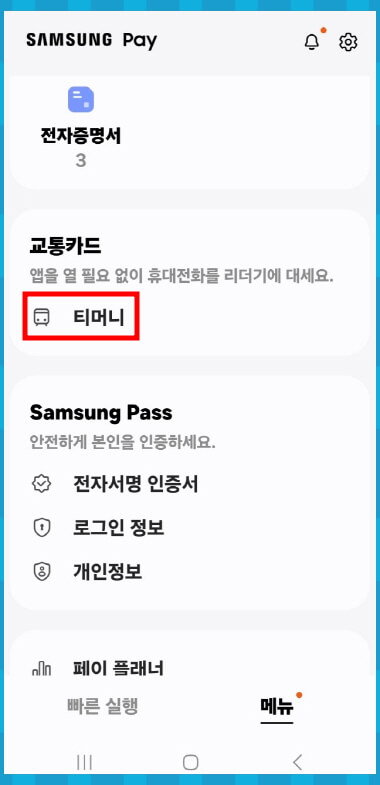 |
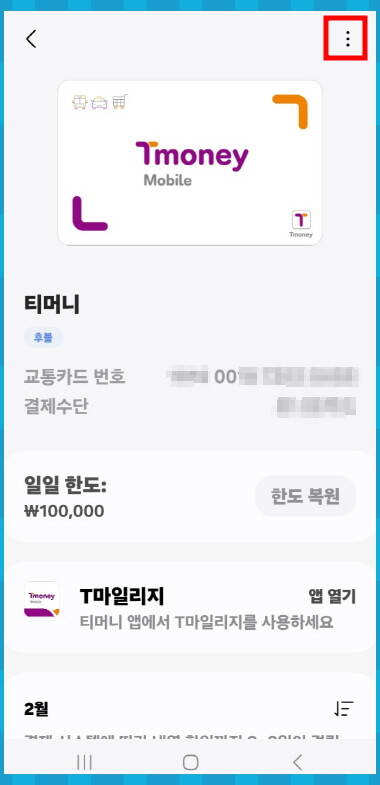 |
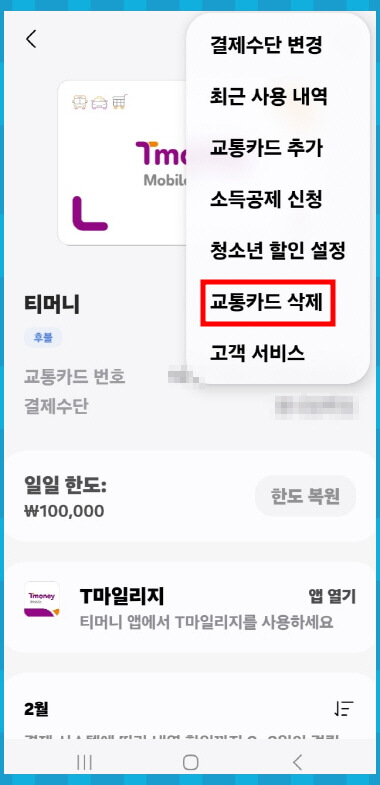 |
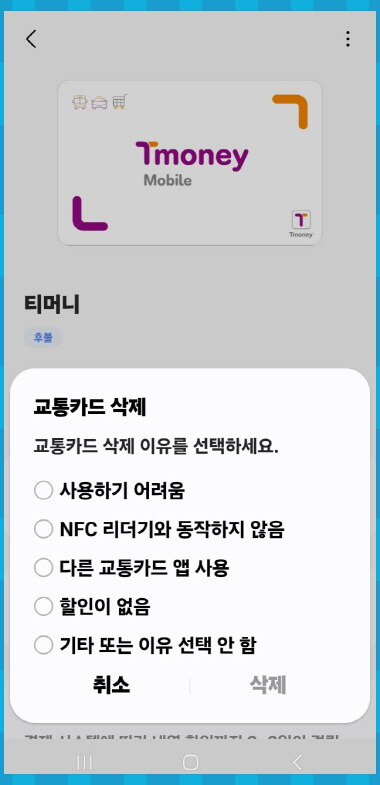 |
교통카드를 등록한 다음에 삼성페이로 들어가서 우측 하단에 '메뉴'를 누르시고요. 다음 화면에서 '교통카드' 항목을 보시면 앞서 등록한 티머니라고 나와 있습니다. 눌러서 들어가시면 등록된 카드 정보나 사용한도 등을 확인할 수 있습니다. 여기서 1일 한도 정도는 기억하시면 되고요. 이 상태에서 우측 상단에 있는 점 3개를 누르게 되면 다양한 항목들이 나옵니다. 이 중에서 밑에서 두 번째 있는 교통카드 삭제를 누르게 되면 교통카드 삭제 이유가 뭔지 선택하라고 나오는데요. 아무거나 선택하셔도 됩니다. 그리고 오른쪽 하단에 있는 삭제를 누르게 되면 티머니 교통카드를 삭제한다고 나오면서 처음과 같이 교통카드 추가라는 항목이 활성화됩니다. 이 상태가 되면 교통카드가 삭제됐다고 기억하시면 될 것 같습니다. 추가하거나 삭제하더라도 전혀 다른 문제는 없으니까 편안하게 사용하시면 될 것 같습니다.
NFC 기능 켜고 끄기
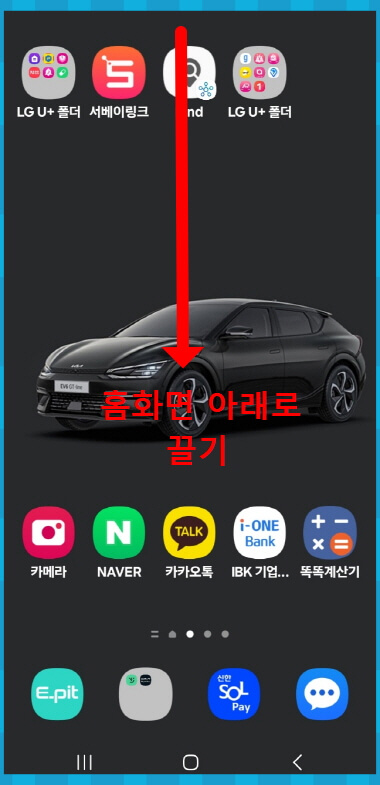 |
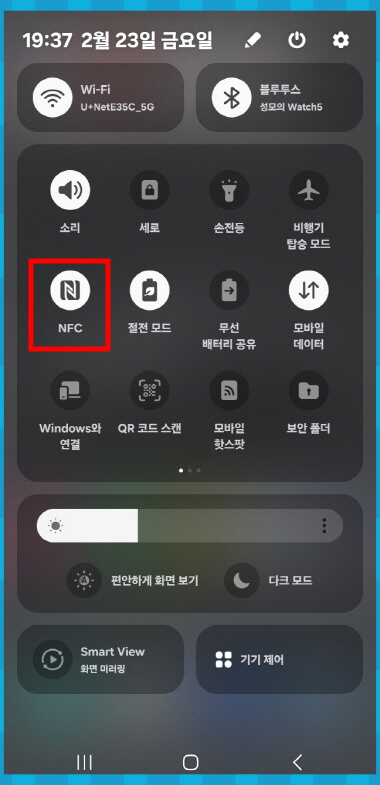 |
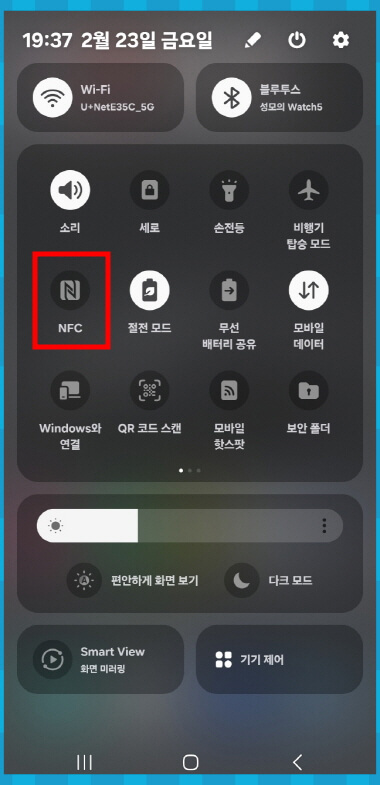 |
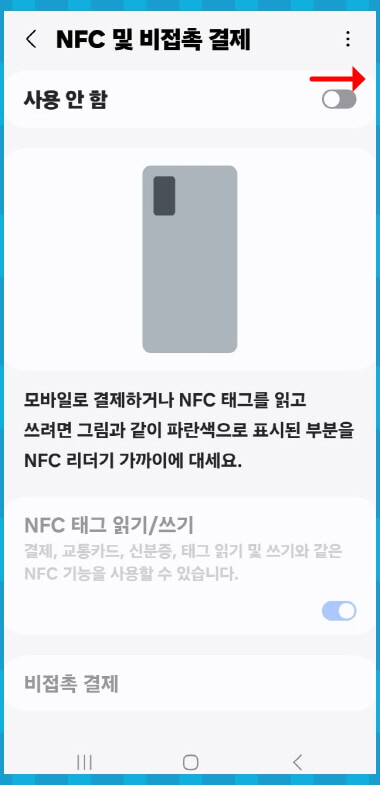 |
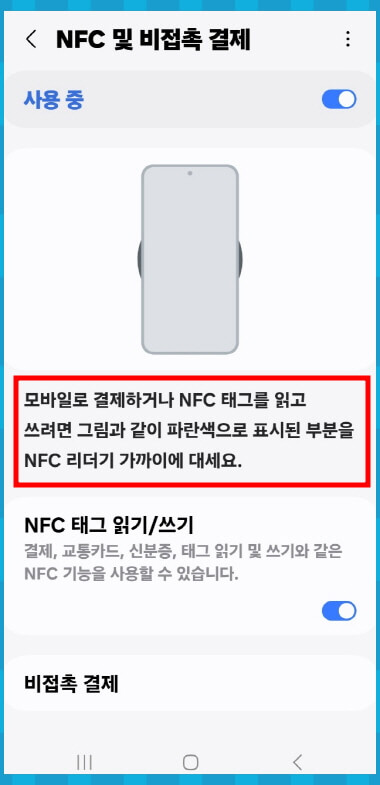 |
마지막으로, 삼성페이 모바일 교통카드를 사용할 경우 체크해야 할 사항을 말씀드리겠습니다. 홈화면에서 상단을 한번 아래로 내려서 N표시가 있는 아이콘을 기억해 두십시오. 해당 아이콘이 NFC입니다. 켜져 있을 때 한 번 더 누르게 되면 꺼지게 되는데요. 기본 모드나 카드 모드로 설정되어 있어야지 교통카드 기능을 사용할 수 있습니다. 여기서 아이콘을 한번 누르면 회색으로 바뀌면서 꺼져있는 상태가 되는데요. 이 상태에서는 사용이 안되고요. 반드시 켜야지 교통카드를 사용할 수 있습니다. NFC가 끄진 상태에서 1초가 꾹 누르게 되면 'NFC 및 비접촉 결제'라는 화면으로 넘어가는데요. 현재는 끄진 상태에서 들어왔으니까 아래를 보면 '사용 안 함'으로 되어 있는데 오른쪽으로 밀어서 켜면 되겠죠.
마무리
아래에는 자세한 내용들이 나옵니다. 어떻게 쓰는 건지, 어떤 특징이 있는지 나오는데 리더기 가까이 대라는 설명이 있습니다. 하단에 NFC 모드를 보면 NFC 태그 읽기/쓰기를 선택할 수가 있고요. 선택을 하면 모바일 결제, NFC 태그 및 읽기와 쓰기 등 모든 NFC 기능이 사용 가능합니다. 여기까지 삼성페이 교통카드 사용법을 정리해 보았습니다. 내용이 잘 읽히고 이해하기 쉬우셨다면 다음에 또 들러주세요. 감사합니다.
삼성페이 신기능 전자증명서 카카오톡 선물 쿠폰 추가 빠른 실행
최근 편리한 기능이 추가된 삼성페이를 들여다보겠습니다. 가끔씩 동사무소에 필요한 서류를 떼러 가신다면 이제는 그럴 필요가 없어졌습니다. 모두 삼성페이에서 가능합니다. 서류를 확인만
thesea76.tistory.com
갤럭시 S24 울트라 vs 아이폰 15 프로맥스 최강의 스마트폰은?
삼성과 애플의 최상위 모델인 갤럭시 S24 울트라와 아이폰 15 프로맥스, 과연 현시점에서 어떤 모델이 최강의 스마트폰일지 바로 비교해 보겠습니다. 카메라부터 처리 속도, 발열, 배터리, 디스플
thesea76.tistory.com
가성비 좋은 스마트폰 갤럭시 A34, 아이폰 13 미니 장단점
S24가 나오면서 인기를 끌고 있습니다. 하지만 뉴스를 보면 보조금 문제나 약정으로 가격 차이가 심한데요. 기다렸다가 더 싸게 구매하려는 분들도 많아졌습니다. 그래서 현시점에 구매하기 딱
thesea76.tistory.com